华为手机和电脑怎么互传文件?
华为手机和电脑都是我们日常生活中经常使用的工具,它们之间的互传文件功能可以让我们更方便地管理和共享手机和电脑上的文件。在本文中,我们将为您介绍华为手机和电脑互传文件的几种方法,让您轻松实现文件的传输和同步。让我们一探究竟吧!
华为手机和电脑怎么互传文件?
华为手机和电脑怎么互传文件?教你四种简单方法
你是否也曾遇到过这样的情况:在电脑上有一些重要的文件,想要通过华为手机来传输,却不知道怎么做?或者在手机上有一些精彩的照片或视频,想要保存到电脑上备份,却又不知道如何操作?不用担心,本文将为你介绍四种简单的方法,教你如何在华为手机和电脑之间互传文件。
一、使用USB数据线传输
这是最常见也是最简单的方法,只需要一根合适的USB数据线就可以实现华为手机和电脑之间的文件传输。
具体操作步骤如下:
1、连接华为手机和电脑
使用一根合适的USB数据线将手机连接到电脑的USB端口。
2、选择文件传输模式
在手机上将通知栏下拉,并点击USB充电。然后在弹出的USB连接选项中,选择文件传输或MTP模式,以便在电脑上访问手机的文件。
3、打开文件资源管理器
电脑会自动识别你的华为手机并安装必要的驱动程序。在电脑上打开文件资源管理器(Windows)或Finder(Mac),你应该能够看到一个名为华为手机或类似的设备出现在设备列表中。
4、浏览和管理手机上的文件
点击华为手机以浏览和管理手机里的文件,你可以将文件从手机复制到电脑,或将文件从电脑复制到手机。
二、使用HiSuite软件
如果你想要更方便地管理和传输华为手机上的文件,可以下载并安装华为官方提供的HiSuite软件。
1、连接华为手机和电脑
运行HiSuite软件,并将华为手机通过USB数据线连接到电脑。
2、访问手机上的文件
在HiSuite软件中,你可以访问手机上的文件,包括照片、音乐、视频等,并进行文件的传输和同步。
三、使用Wi-Fi传输
如果你觉得使用USB数据线太麻烦,还可以通过Wi-Fi来实现华为手机和电脑之间的文件传输。
1、启用Wi-Fi传输功能
在华为手机的设置中,启用Wi-Fi传输功能。
2、连接同一Wi-Fi网络
确保华为手机和电脑连接到同一个Wi-Fi网络。
3、通过浏览器访问华为手机
在电脑上打开浏览器,输入华为手机在浏览器中显示的IP地址。在浏览器中,你将看到华为手机的文件目录。你可以浏览文件夹,并选择要上传或下载的文件。
四、使用蓝牙传输
最后一种方法是通过蓝牙来实现华为手机和电脑之间的文件传输。这种方法比较适合传输小型文件,操作也比较简单。
1、启用蓝牙功能
在华为手机的设置中,启用蓝牙功能。
2、配对设备
在电脑上启用蓝牙功能,并与手机进行配对。配对成功之后,你就可以在电脑上将文件发送到华为手机,或从手机接收文件。
以上就是四种简单的方法,可以帮助你实现华为手机和电脑之间的文件传输。根据自己的需求和喜好,选择其中一种方法来使用吧。
通过以上讲解我们知道了,华为手机和电脑之间的文件互传并不复杂,只需要一些简单的操作就可以轻松搞定。希望本文能帮助到你,如果你有其他好的方法,也可以在评论区分享给大家哦!






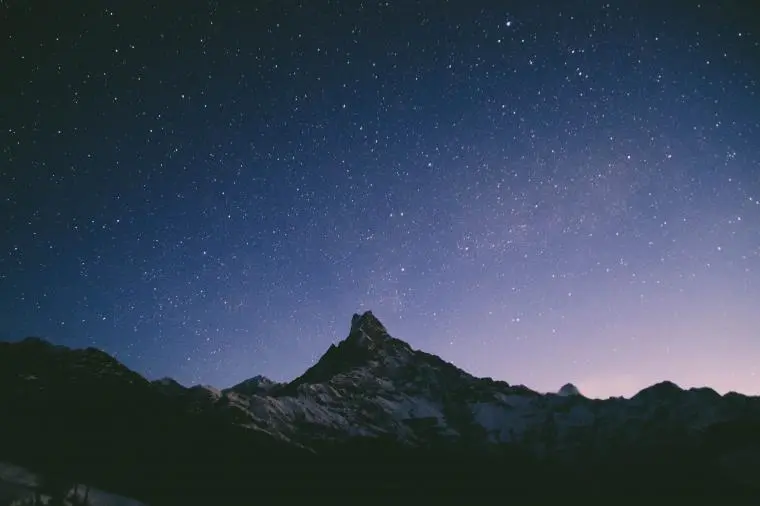













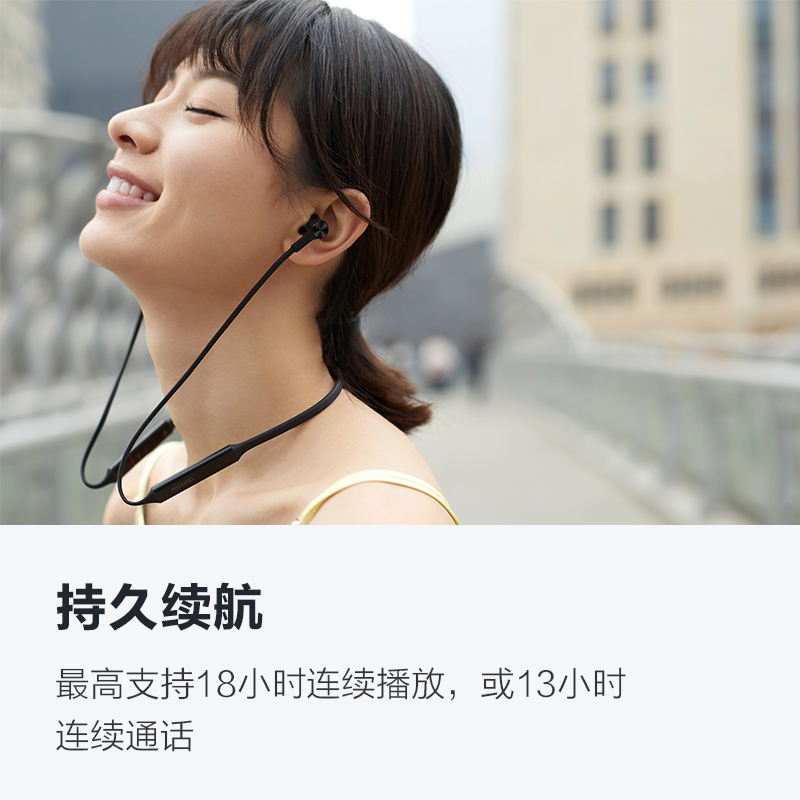









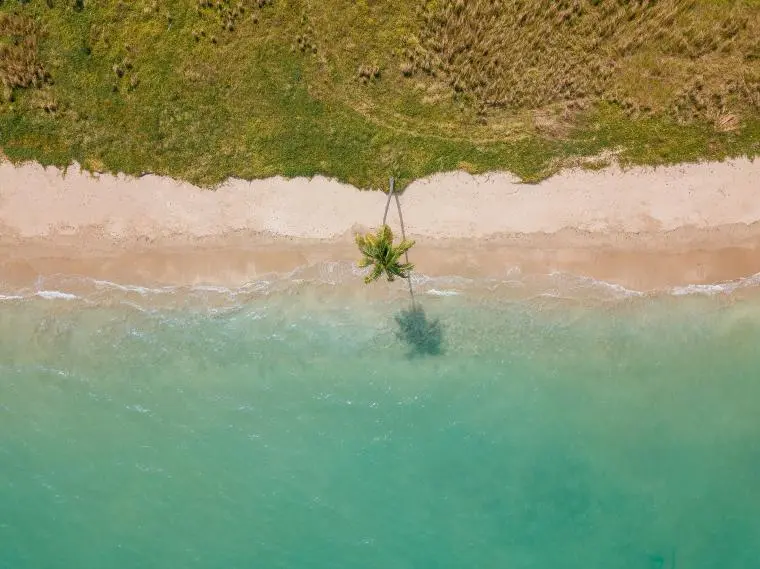



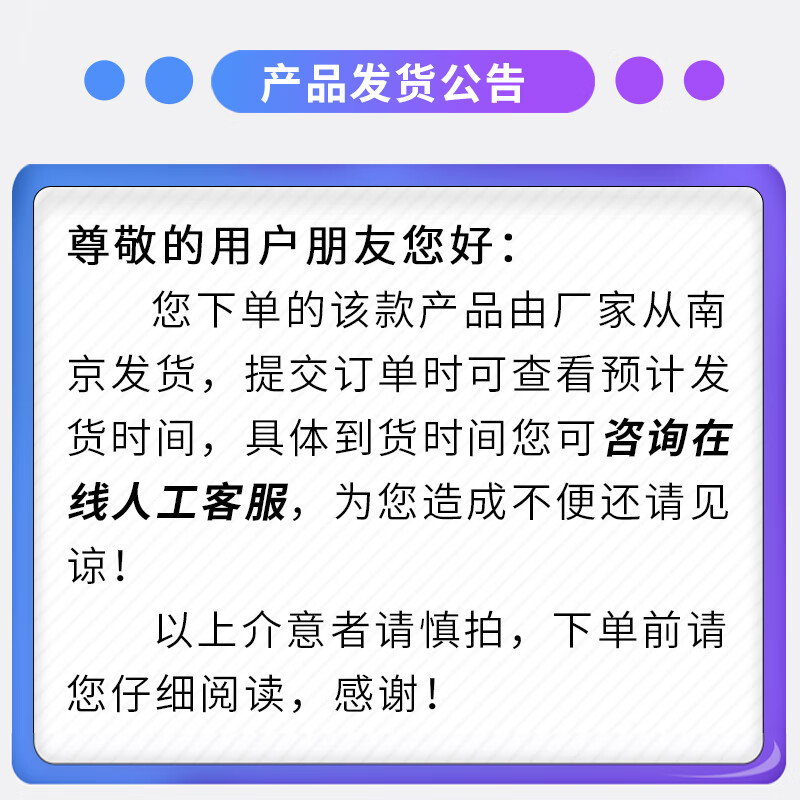
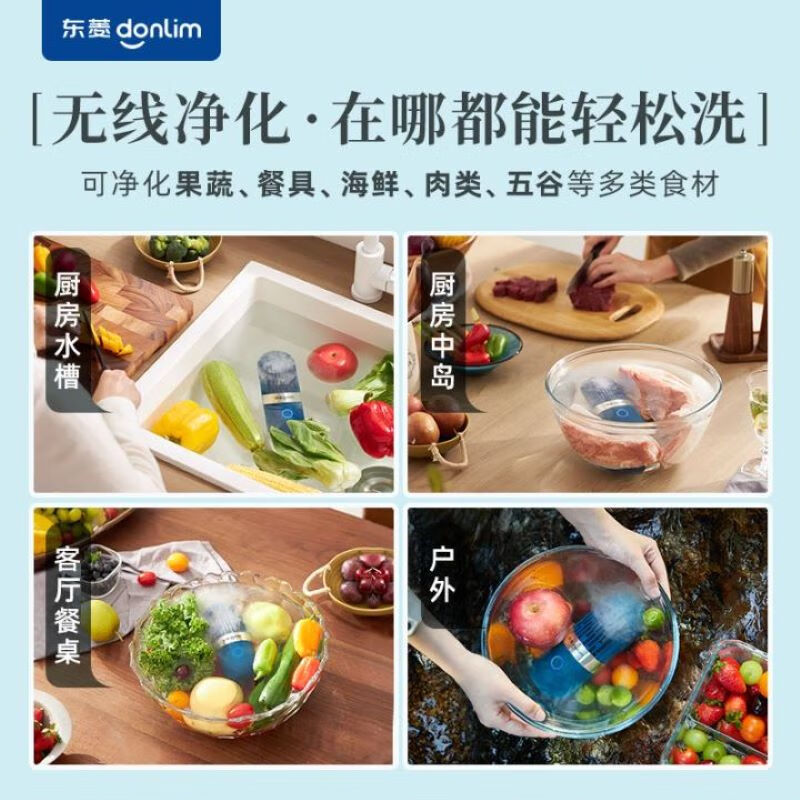






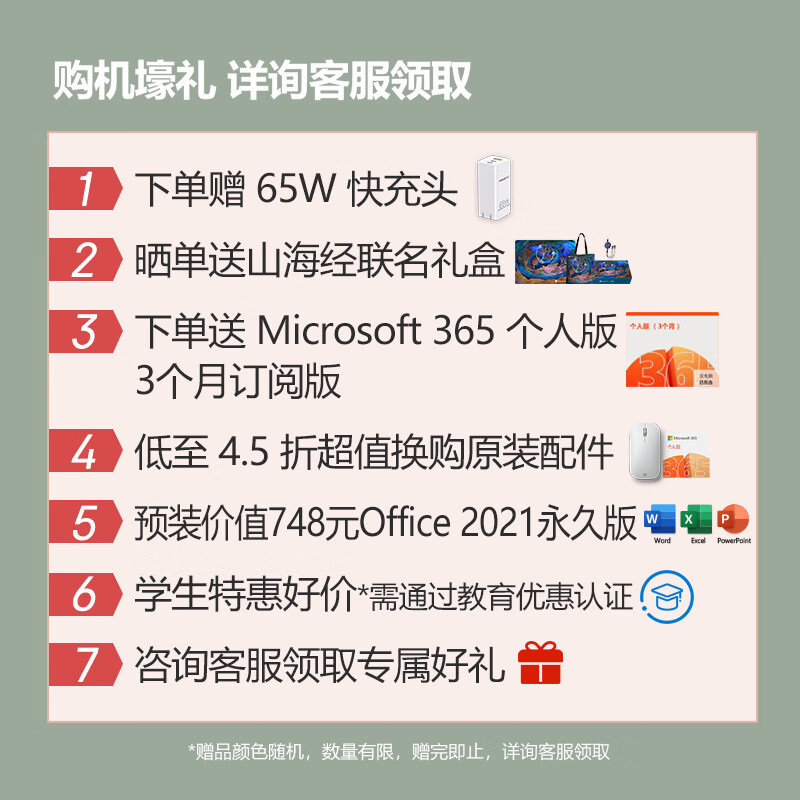












还没有任何评论,你来说两句吧